

Por Adela D. Louie, Última atualização: December 26, 2017
Dizem que muitas pessoas querem saber como baixar fotos do iCloud. Então hoje vou compartilhar algumas soluções sobre como fazer download do iCloud. Leia junto.
Parte 1. Por que podemos baixar fotos do iCloud?Parte 2. Como baixar fotos do iCloud?Parte 3. Guia de vídeo: como baixar todas as fotos do iCloud para o PC.Parte 4. A conclusão do download do iCloud.
Tendo passado muitos anos escrevendo software para dispositivos iOS, criamos uma boa ferramenta que todo usuário iOS pode usar.
Uma dica para você: Baixar Recuperação de dados do FoneDog iOS para recuperar suas fotos do arquivo de backup do iCloud. Se você quiser saber mais sobre como recuperar e baixar fotos do iCloud, continue lendo,
iOS Recuperação de Dados
Recupere fotos, vídeos, contatos, mensagens, registros de chamadas, dados do WhatsApp e muito mais.
Recupere dados do iPhone, iTunes e iCloud.
Compatível com o mais recente iPhone e iOS.
Download grátis
Download grátis

No seu dispositivo iPhone, depois de ativar o backup do iCloud, a biblioteca de fotos do iPhone, o iCloud salvará automaticamente as fotos que você tirar. Depois de tirar uma foto, ela será carregada automaticamente no seu iCloud.
Essas fotos serão mantidas seguras em seu iCloud e você pode realmente fazer o download dessas fotos se, em qualquer caso, você as perdeu ou excluiu no seu dispositivo iPhone. Mas o problema aqui é que nem todos os usuários do iPhone sabem como baixar suas fotos salvas no iCloud.
Neste post, vou mostrar como você pode baixe suas fotos no seu iCloud De maneiras diferentes.
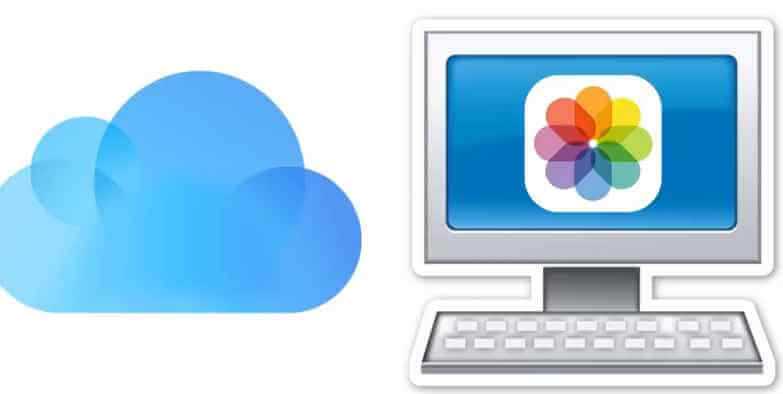
Aqui estão 4 soluções para baixar fotos do iCloud.
Recuperação de dados do FoneDog iOS Tool é um programa que você pode usar para baixar suas fotos do seu arquivo de backup do iCloud. Você pode baixar todas as fotos do seu iCloud para o seu computador Mac ou Windows.
A Ferramenta de Recuperação de Dados FoneDog iOS não requer seu iPhone ou qualquer dispositivo iOS se você optar por recuperar suas fotos do arquivo de backup do iCloud. Também é muito seguro de usar porque não substituirá nem manterá nenhum dos seus dados pessoais do seu dispositivo iOS.
Você pode ter este programa instalado em seu computador Mac ou Windows e também este programa é compatível com qualquer dispositivo iOS e uma versão iOS, incluindo o iOS 11.
Siga o procedimento abaixo para você fazer o download do iCloud.
Download grátis Download grátis
Baixe o Fonedog iOS Data Recovery Tool e instale-o no seu computador Mac ou Windows e inicie-o.
Quando a Ferramenta de Recuperação de Dados FoneDog iOS estiver funcionando, selecione "Recuperar do arquivo de backup do iCloud".

A ferramenta de recuperação de dados FoneDog iOS solicitará seu login no iCloud. Digite seu ID Apple e senha e aguarde o programa mostrar sua lista de arquivos de backup do iCloud.

Depois de fazer login com sucesso no seu iCoud, o FoneDog iOS Data Recovery Tool mostrará sua lista de arquivos de backup do iCloud.
Escolha o arquivo de backup correto de acordo com a hora e a data em que seus dados foram copiados para que você possa obter as fotos mais recentes que conseguiu tirar e sincronizar.
Clique em "Baixar" ao lado do arquivo de backup e aguarde até que o programa termine de baixar seu arquivo de backup.

Depois que o FoneDog iOS Data Recovery Tool baixou com sucesso seu arquivo de backup do iCloud, ele mostrará uma lista de tipos de arquivos que o programa suporta.
Na lista, basta selecionar "Camera roll""Photo Library"E"Fotos da aplicação" então o FoneDog iOS Data começará a extrair todas as suas fotos do iCloud.
E clique no botão "Next.

Quando o processo de digitalização estiver concluído, selecione "Rolo da câmera", "Biblioteca de fotos" e "Fotos do aplicativo" para poder visualizar todas as suas fotos do iCloud.
Selecione todas as fotos que deseja baixar do seu arquivo de backup e, quando terminar, clique no botão "Recuperar. OBSERVAÇÃO: Se você deseja baixar todas as suas fotos do arquivo de backup do iCloud, basta marcar Rolo da Câmera, Biblioteca de Fotos e Fotos do aplicativo.

As pessoas também lêem:
Como recuperar fotos do backup do iTunes
A melhor recuperação de fotos do iPhone em 2018
Download grátis Download grátis
Uma ótima ideia para você transferir suas fotos do seu iCloud para o seu computador Windows com o iCloud Photo Library.
O iCloud Photo Library é um recurso que permite sincronizar suas fotos em uma resolução total, que também inclui as edições que você fez com suas fotos.
Ao usar o iCloud Photo Library, você pode compartilhar suas fotos no computador Windows ou Mac. Com isso, você ativará a Biblioteca de fotos do iCloud com o mesmo ID da Apple. Siga o guia abaixo para baixar fotos do iCloud.
Passo 1: Baixe o iCloud para Windows.
Passo 2: Faça login com seu ID Apple e senha.
Etapa 3: selecione a tarefa desejada no painel esquerdo da tela e clique em "Aplicar".
Passo 4: Selecione "Opções" depois para configurar a Biblioteca de Fotos do iCloud.
Passo 5: Selecione todas as fotos que deseja baixar para o seu computador.
Usando seu computador Mac, você também pode sincronizar sua biblioteca de fotos do iCloud e sincronize-os no seu computador Mac. Passo 1: Encontre o menu "Apple" e, em seguida, escolha "Sobre este Mac" e clique em "Atualização de software" para atualizá-lo para a nova versão.
Passo 2: Vá para o menu "Apple" e escolha "Preferências do Sistema"
Etapa 3: selecione iCloud e faça login com seu ID Apple e senhaEtapa 4: Escolha a tarefa desejada no painel esquerdo da tela
Etapa 5: clique em "Opções" e depois em "Fotos" para ativar a "Biblioteca de fotos do iCloud"
Etapa 6: o iCloud sincronizará as fotos no seu Mac e você poderá verificar suas fotos diretamente.
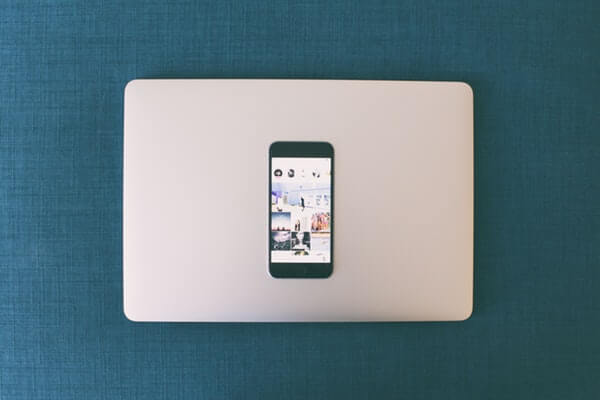
Você também tem a opção de baixar suas fotos online acessando iCloud.com. Você pode baixá-los um por um ou todos eles ao mesmo tempo. *Baixe fotos do iCloud One By One
Etapa 1: Faça login em iCloud.com usando seu ID Apple e senha
Passo 2: Selecione "Fotos" e, em seguida, selecione as fotos ou escolha todas as fotos no iCloud que você deseja baixar. Clique no botão de download para que as fotos sejam salvas em seu computador. *Baixe todas as fotos de iCloud.com
Você também pode fazer desta forma: Passo 1: Faça login no iCloud usando Apple ID e senha
Passo 2: Vá para "Fotos" e clique no álbum "Todas as fotos"
Etapa 3: role para baixo até a parte inferior do álbum e clique em "Selecionar fotos"
Passo 4: Pressione a tecla "Shift" no teclado e clique na última imagem.
Passo 5: Em seguida, clique no ícone de download para baixar todas as fotos em seu computador.
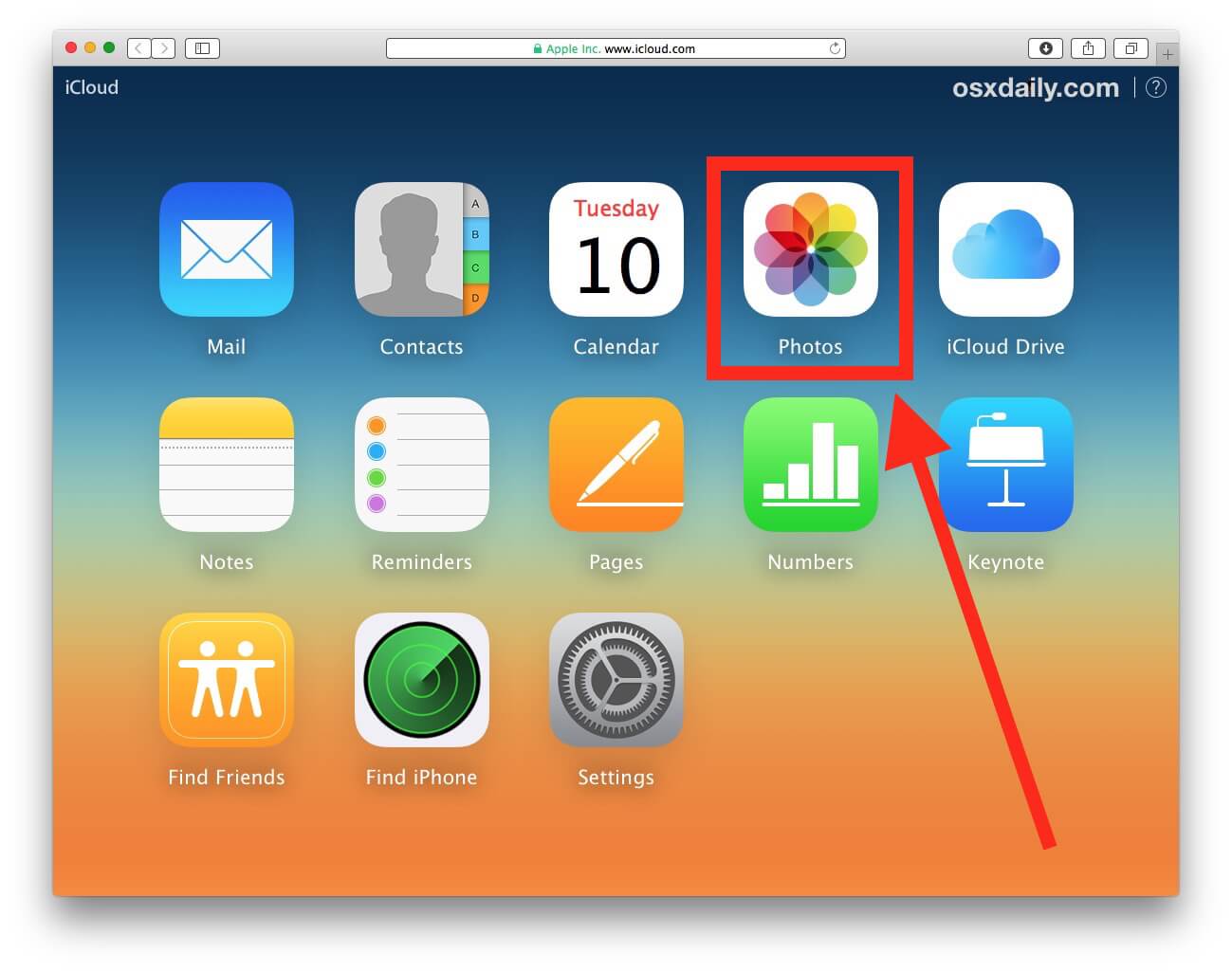
Se você vai comparar todos os métodos sobre como você pode baixar fotos do iCloud, FoneDog iOS Data Recovery Tool se destaca porque você pode baixar todas as suas fotos do seu iCloud, desde fotos mais antigas até as novas, usando este software.
Você também pode ter uma prévia de todas as suas fotos do arquivo de backup do iCloud e selecionar todas as fotos que deseja baixar. Uma ferramenta muito segura, rápida e eficiente para baixar suas fotos do iCloud do seu arquivo de backup do iCloud.
Deixe um comentário
Comentário
iOS Recuperação de Dados
3 Métodos para recuperar seus dados apagados do iPhone ou iPad.
Download grátis Download grátisArtigos Quentes
/
INTERESSANTEMAÇANTE
/
SIMPLESDIFÍCIL
Obrigada! Aqui estão suas escolhas:
Excelente
Classificação: 4.6 / 5 (com base em 91 classificações)